Hogyan lehet másolni és beilleszteni határok nélkül az Excelbe?
Amikor átmásolunk egy adattartományt, és beillesztjük egy másik tartományba, akkor a teljes formázást is beillesztjük a határokkal együtt. De néha csak az adatok formázását akarjuk másolni határok nélkül. Van ötlete a feladat megoldására?
Másolás és beillesztés szegély nélkül az Excelbe
 Másolás és beillesztés szegély nélkül az Excelbe
Másolás és beillesztés szegély nélkül az Excelbe
Valójában az Excel olyan funkciót biztosít a felhasználóink számára, hogy a határok kivételével beillesszenek minden cellaformázást. Kérjük, tegye a következőket:
1. Másolja át a szükséges adatait, és jelöljön ki egy cellát, ahová be szeretné helyezni az adatokat.
2. Kattintson a jobb gombbal a kijelölt cellára, és válassza a ikont Speciális beillesztés > Speciális beillesztés, lásd a képernyőképet:
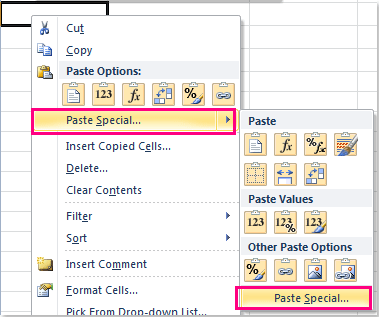
3. Az Speciális beillesztés párbeszédpanelen ellenőrizze Mind a határok kivételével opció, lásd a képernyőképet:
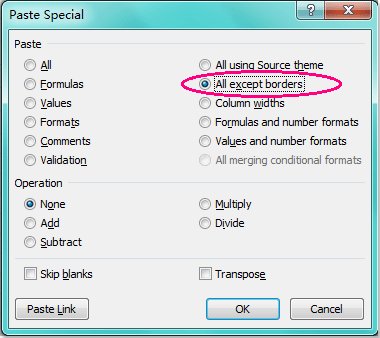
4. Ezután kattintson OK a párbeszédpanel bezárásához, és a kiválasztott adattartományt minden formázással beillesztették, a határokat leszámítva. Lásd a képernyőképet:

Kapcsolódó cikk:
Hogyan lehet másolni és beilleszteni az üres cellák kihagyását az Excel programba?
A legjobb irodai hatékonyságnövelő eszközök
Töltsd fel Excel-készségeidet a Kutools for Excel segítségével, és tapasztald meg a még soha nem látott hatékonyságot. A Kutools for Excel több mint 300 speciális funkciót kínál a termelékenység fokozásához és az időmegtakarításhoz. Kattintson ide, hogy megszerezze a leginkább szükséges funkciót...

Az Office lap füles felületet hoz az Office-ba, és sokkal könnyebbé teszi a munkáját
- Füles szerkesztés és olvasás engedélyezése Wordben, Excelben és PowerPointban, Publisher, Access, Visio és Project.
- Több dokumentum megnyitása és létrehozása ugyanazon ablak új lapjain, mint új ablakokban.
- 50% -kal növeli a termelékenységet, és naponta több száz kattintással csökkenti az egér kattintását!

